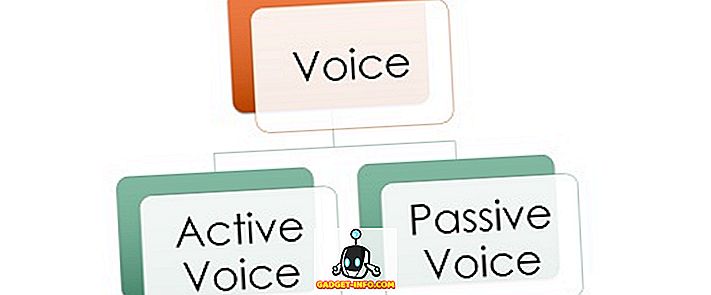Ei ole epäilystäkään siitä, että Amazonin omistama Twitch on tällä hetkellä johtava foorumi videopelien suoratoistoon. Tämä saattaa muuttua milloin tahansa, kun Microsoft aikoo kilpailla johtavien videopelien suoratoistopalvelujen kanssa Microsoft Mixerin kanssa. Aiemmin nimellä Microsoft Beam tämä ominaisuus julkaistiin Windows 10 Creators -päivityksen rinnalla huhtikuussa. Microsoft on hiljattain muuttanut ominaisuuden uudelleen ja lisännyt pari ylimääräistä kosketusta.
Suurin etu, kun Microsoft Mixer käyttää videopelejäsi, on, että sinun ei tarvitse olla kolmannen osapuolen ohjelmistoja asennettavaksi tietokoneeseesi. Sinun tarvitsee vain Windows 10 -tietokone, jossa on viimeisimmät Creators Update -ohjelma. Jos siis täytät vaatimukset, olet todennäköisesti innoissaan kokeilemaan tätä, varsinkin jos olet videopelaaja. No, mitä sitten odotamme? Tarkastellaan yksityiskohtaisesti, miten pelien pelaaminen tapahtuu Microsoft Mixerin avulla, mutta ennen sitä täytyy ottaa käyttöön pelipalkki Windows 10: ssä:
Ota pelipalkki käyttöön Windows 10: ssä
Tämä on enemmän kuin edellytys Microsoft Mixerin käyttämiseen kaikkien suosikkipelien suoratoistoon suoraan Windows 10 -tietokoneesta. Noudata seuraavia ohjeita aloittaaksesi:
- Siirry Windows 10 -käynnistysvalikkoon ja napsauta hammaspyöräkuvaketta, niin pääset asetuksiin .

- Napsauta ”Gaming” -osiosta.

- Käynnistä tässä pelipalkki siirtämällä liukusäädintä ja tarkista molemmat laatikot sen alapuolella.

Nyt kun olet ottanut käyttöön pelipalkin tietokoneellasi, siirrymme tärkeimpiin peleihin suoratoistoon sekoittimella.
Streaming-pelit mikserillä Windows 10: ssä
Käytämme pelipalkkia, jonka olemme ottaneet käyttöön edellisissä vaiheissa. Suorita vain peli, jota haluat streamata, ja noudata seuraavia ohjeita asettaaksesi sen oikein:
- Pelipalkin avaaminen: paina vain Windows-näppäintä + G ja siirry Pelipalkin asetuksiin napsauttamalla hammaspyöräkuvaketta .

- Kun olet määrittänyt asetukset, napsauta Broadcast- välilehteä ja valitse ruudut, jotka haluat ottaa käyttöön lähetyksen mukauttamiseksi, kuten mikrofonin kytkeminen päälle tai kameran käyttäminen.

- Kun olet valmis, paina "Windows Key + Alt + B" avataksesi oma lähetysikkuna, jossa voit aloittaa pelin suoratoiston napsauttamalla "Aloita lähetys" .

- Kun se on tehty, lähetyksenne alkaa melkein heti, mikä näkyy kuvassa kuvassa -tilassa näytön oikealla puolella. Tässä pienessä uudessa ikkunassa voit keskeyttää, pysäyttää ja tarkastella lähetyksen chat-lokia .

Katsele lähetyksiä sekoittimen Web-asiakkaalla tai sovelluksella
Se on melko paljon mitä sinun tarvitsee tehdä, jotta voisit streamata suosikkipelejäsi. Jos käyttäjä haluaa katsella lähetystäsi, heidän täytyy vain mennä Mixerin viralliselle verkkosivustolle ja kirjoittaa kanavan nimi aloittaa streaming-pelisi. Microsoft on myös julkaissut Mixer-sovelluksia iOS: lle ja Androidille, joita voit käyttää verkkosivuston vierailun sijasta joka kerta.

KATSO MYÖS: Miten Xbox One-pelejä pelataan tietokoneessa
Käytä Microsoftin Mixer To Stream kaikkia pelejä
Sekoitin näyttää toistaiseksi lupaavalta, varsinkin kun on helppoa perustaa ja aloittaa suoratoisto ilman mitään muita kolmannen osapuolen ohjelmistoja. Varmasti, Twitch on edelleen videopelien suoratoistopalvelu, mutta jos Microsoft voi hyödyntää viime aikoina yhä enemmän Windows 10 -laitteita, he saattavat vain ottaa kronon Amazonista. vuosi tai kaksi. Oletko jo käyttänyt Mixeriä streaming-pelejä varten Windows 10 -tietokoneesta? Varmista, että annat meille meille kuvan ottamalla alla olevat kommentit-osiossa.